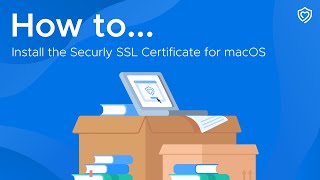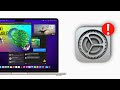КАК НАЙТИ И ЗАМЕНИТЬ В ВОРДЕ НА МАКБУКЕ
Как найти и заменить текст в Word на MacBook?
Если вы используете MacBook и хотите найти и заменить определенный текстовый фрагмент в приложении Word, следуйте этим простым инструкциям.
1. Откройте приложение Microsoft Word на вашем MacBook.
2. В верхней панели меню выберите "Правка".
3. В раскрывающемся меню выберите "Найти" или воспользуйтесь комбинацией клавиш Command + F, чтобы открыть окно поиска.
4. Введите текст, который нужно найти, в поле поиска.
5. При необходимости настройте параметры поиска, такие как учет регистра, поиск только полных слов и другие опции.
6. Нажмите кнопку "Найти следующий", чтобы найти первое вхождение искомого текста.
7. Если нужно заменить текст, выберите вкладку "Заменить" или воспользуйтесь комбинацией клавиш Command + H.
8. Введите текст замены в поле "Заменить на" и нажмите кнопку "Заменить", чтобы заменить текущее вхождение. Чтобы заменить все вхождения текста, нажмите кнопку "Заменить всё".
9. После завершения замены нужных фрагментов текста, закройте окно поиска и продолжайте работу с вашим документом.
Надеемся, что эти инструкции помогут вам найти и заменить текст в Word на MacBook без проблем.
Топ приложений которые нужно скачать на MacBook! Что на моем MacBook Air M2?
замена стилей в ворде на MAC при вставке из браузера
Find and Replace on Mac - Найти и заменить на Маке
Word, Excel, PowerPoint за бесплатно на macOS
Как работать с документами Word, Excel и Power Point на Mac?
Поиск и замена слов в Microsoft Word
Find and replace in word mac
Download Microsoft Office 2023 in your Mac